綠色調(diào),ps調(diào)出淡淡的青綠色效果教程
時(shí)間:2024-03-07 15:01作者:下載吧人氣:53
最終效果

原圖

1、打開素材圖片,創(chuàng)建可選顏色調(diào)整圖層,對(duì)紅、黃、綠、青、白進(jìn)行調(diào)整,參數(shù)設(shè)置如圖1 - 5,效果如圖6。這一步主要把圖片中的綠色轉(zhuǎn)為橙黃色,并給高光部分增加淡青色。
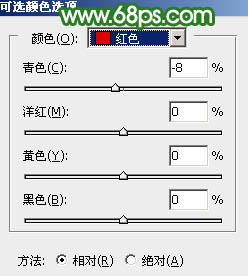
<圖1>
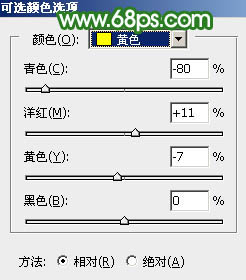
<圖2>
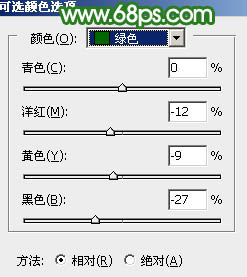
<圖3>
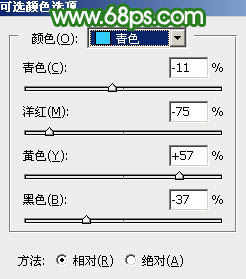
<圖4>
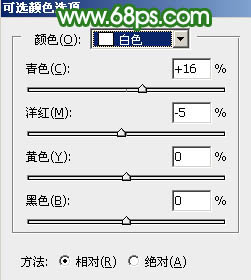
<圖5>

<圖6>
2、創(chuàng)建色相/飽和度調(diào)整圖層,對(duì)黃、綠、青進(jìn)行調(diào)整,參數(shù)設(shè)置如圖7 - 9,效果如圖10。這一步把背景部分的黃綠色調(diào)淡一點(diǎn)。
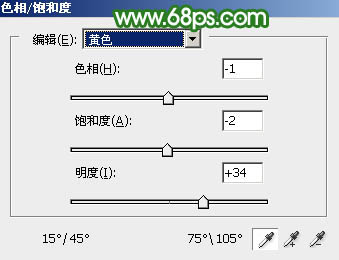
<圖7>
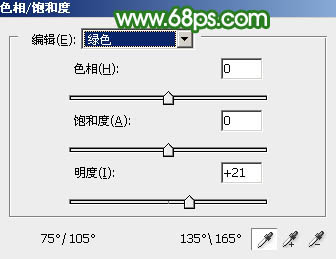
<圖8>
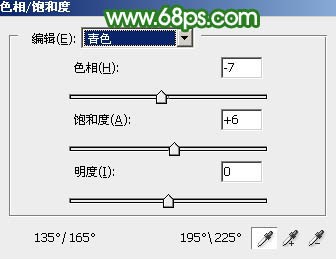
<圖9>

<圖10>
3、按Ctrl + J 把當(dāng)前色相/飽和度調(diào)整圖層復(fù)制一層,不透明度改為:50%,效果如下圖。

<圖11>
4、創(chuàng)建可選顏色調(diào)整圖層,對(duì)紅、黃、綠、青進(jìn)行調(diào)整,參數(shù)設(shè)置如圖12 - 15,效果如圖16。這一步給圖片增加紅色,并把背景部分的主色調(diào)淡。
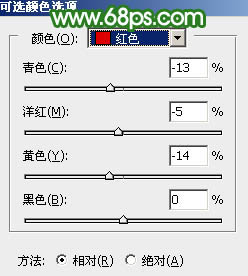
<圖12>
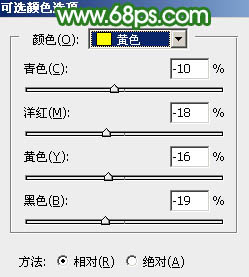
<圖13>
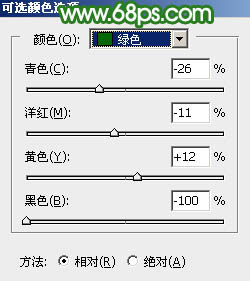
<圖14>
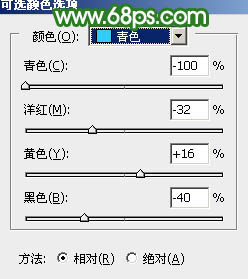
<圖15>

<圖16>
5、按Ctrl + J 把當(dāng)前可選顏色調(diào)整圖層復(fù)制一層,效果如下圖。

<圖17>
6、創(chuàng)建曲線調(diào)整圖層,對(duì)RGB、綠、藍(lán)通道進(jìn)行調(diào)整,參數(shù)及效果如下圖。這一步把圖片暗部稍微調(diào)亮,并增加綠色。
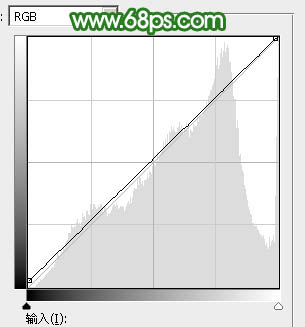
<圖18>
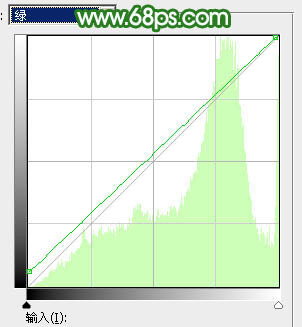
<圖19>
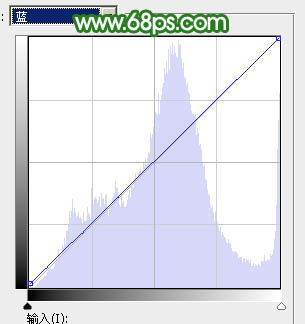
<圖20>

<圖21>
7、創(chuàng)建可選顏色調(diào)整圖層,對(duì)紅、黃、綠、白、黑進(jìn)行調(diào)整,參數(shù)設(shè)置如圖22 - 26,效果如圖27。這一步主要給圖片增加淡紅色。
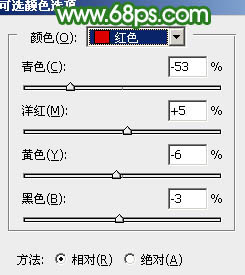
<圖22>
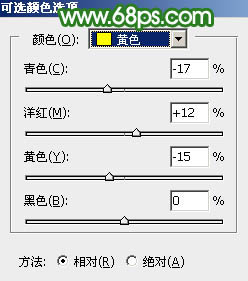
<圖23>
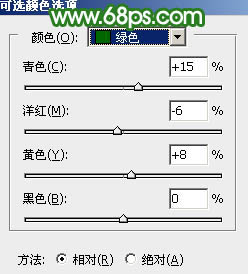
<圖24>
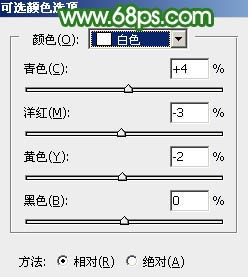
<圖25>

<圖26>

<圖27>
8、按Ctrl + J 把當(dāng)前可選顏色調(diào)整圖層復(fù)制一層,不透明度改為:30%,效果如下圖。

<圖28>
9、創(chuàng)建色彩平衡調(diào)整圖層,對(duì)陰影,高光進(jìn)行調(diào)整,參數(shù)及效果如下圖。這一步主要給圖片高光部分增加淡綠色。
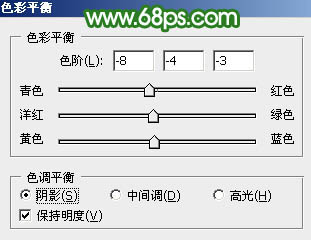
<圖29>
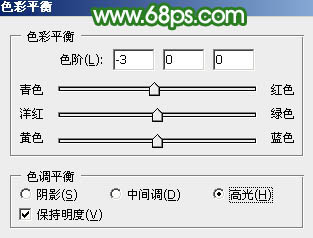
<圖30>

<圖31>
10、按Ctrl + Alt + 2 調(diào)出高光選區(qū),按Ctrl + Shift + I 反選,然后創(chuàng)建曲線調(diào)整圖層,對(duì)各通道暗部進(jìn)行調(diào)整,參數(shù)及效果如下圖。這一步微調(diào)暗部顏色。
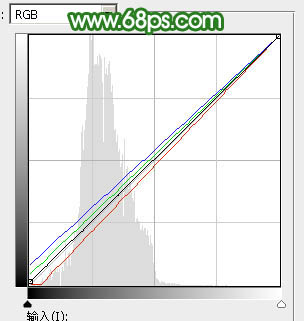
<圖32>

<圖33>
11、創(chuàng)建可選顏色調(diào)整圖層,對(duì)黃、綠、青、白進(jìn)行調(diào)整,參數(shù)設(shè)置如圖34 - 37,效果如圖38。這一步給圖片增加淡黃色。
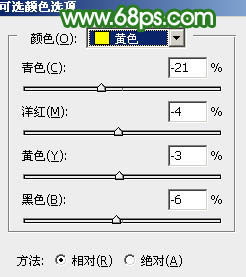
<圖34>
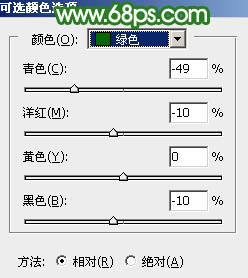
<圖35>
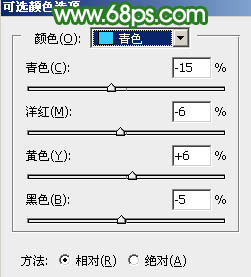
<圖36>
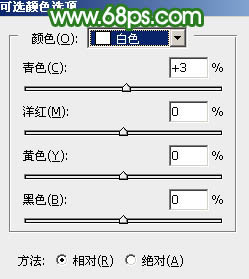
<圖37>

<圖38>
12、創(chuàng)建純色調(diào)整圖層,顏色設(shè)置為淡綠色:#EAF0E6,確定后把蒙版填充黑色,用白色畫筆把右上角部分擦出來(lái),效果如下圖。

<圖39>
13、按Ctrl + J 把當(dāng)前可選顏色調(diào)整圖層復(fù)制一層,混合模式改為“柔光”,這兩步給圖片增加淡綠色高光。

<圖40>
14、創(chuàng)建可選顏色調(diào)整圖層,對(duì)綠色,白色進(jìn)行調(diào)整,參數(shù)及效果如下圖。這一步給圖片增加淡綠色。
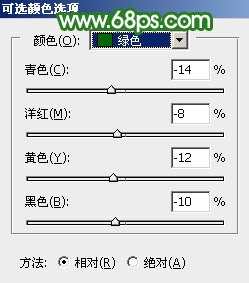
<圖41>
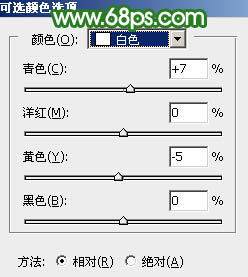
<圖42>

<圖43>
15、創(chuàng)建色彩平衡調(diào)整圖層,對(duì)高光進(jìn)行調(diào)整,參數(shù)及效果如下圖。這一步給圖片高光部分增加淡青色。
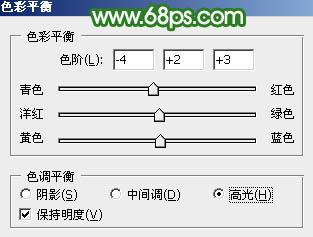
<圖44>

<圖45>
16、把背景圖層復(fù)制一層,按Ctrl + Shift + ] 置頂,按住Alt鍵添加圖層蒙版,用白色畫筆把人物部分擦出來(lái),如下圖。

<圖46>
17、微調(diào)一下人物部分的顏色,效果如下圖。

<圖47>
最后給人物磨一下皮,再把背景部分柔化處理,完成最終效果。

相關(guān)推薦
相關(guān)下載
熱門閱覽
- 1ps斗轉(zhuǎn)星移合成劉亦菲到性感女戰(zhàn)士身上(10P)
- 2模糊變清晰,在PS中如何把模糊試卷變清晰
- 3ps楊冪h合成李小璐圖教程
- 4ps CS4——無(wú)法完成請(qǐng)求,因?yàn)槲募袷侥K不能解析該文件。
- 5色階工具,一招搞定照片背后的“黑場(chǎng)”“白場(chǎng)”和“曝光”
- 6軟件問(wèn)題,PS顯示字體有亂碼怎么辦
- 7軟件問(wèn)題,ps儲(chǔ)存文件遇到程序錯(cuò)誤不能儲(chǔ)存!
- 8ps液化濾鏡
- 9LR磨皮教程,如何利用lightroom快速磨皮
- 10PS鼠繪奇幻的山谷美景白晝及星夜圖
- 11photoshop把晴天變陰天效果教程
- 12ps調(diào)出日系美女復(fù)古的黃色調(diào)教程
最新排行
- 1室內(nèi)人像,室內(nèi)情緒人像還能這樣調(diào)
- 2黑金風(fēng)格,打造炫酷城市黑金效果
- 3人物磨皮,用高低頻給人物進(jìn)行磨皮
- 4復(fù)古色調(diào),王家衛(wèi)式的港風(fēng)人物調(diào)色效果
- 5海報(bào)制作,制作炫酷的人物海報(bào)
- 6海報(bào)制作,制作時(shí)尚感十足的人物海報(bào)
- 7創(chuàng)意海報(bào),制作抽象的森林海報(bào)
- 8海報(bào)制作,制作超有氛圍感的黑幫人物海報(bào)
- 9碎片效果,制作文字消散創(chuàng)意海報(bào)
- 10人物海報(bào),制作漸變效果的人物封面海報(bào)
- 11文字人像,學(xué)習(xí)PS之人像文字海報(bào)制作
- 12噪點(diǎn)插畫,制作迷宮噪點(diǎn)插畫

網(wǎng)友評(píng)論